ビデオのカラースキームの選択は非常に重要な役割を果たします。ネオと仲間たちが『マトリックス』の中にいるときに毎回見られるグリーンフィルターや、新しい『デューン』映画のサンドグレーの色合いを思い浮かべてください。色はトーンを決め、ポストプロダクションの芸術的な選択によって視聴者に特定の感情を呼び起こします。
もし ビデオの色を編集できるツールを探しているなら、Wondershare Filmoraを検討してください。最高の動画編集ツールのひとつであり、フルスタックのAIツールを含むあらゆる機能が搭載されています。
カラー補正の面では、Filmoraは写真やビデオを編集し、色を完璧に調整するための包括的な機能を提供します。それがどのように動作するか見てみましょう!
目次
AIでビデオのカラースキームを変更する方法
Filmoraは、動画カラー変更ツールとして、素晴らしいカラーマッチ機能AIカラーパレットAIで参照画像や動画から色を抽出し、統一感のあるパレットを作成できる機能です。この機能を使えば、動画の色味を人気映画と同じように簡単に変更できます。
- Filmoraをデバイスにダウンロードしてインストールします。
- Filmoraを開き、新しいプロジェクトをクリック
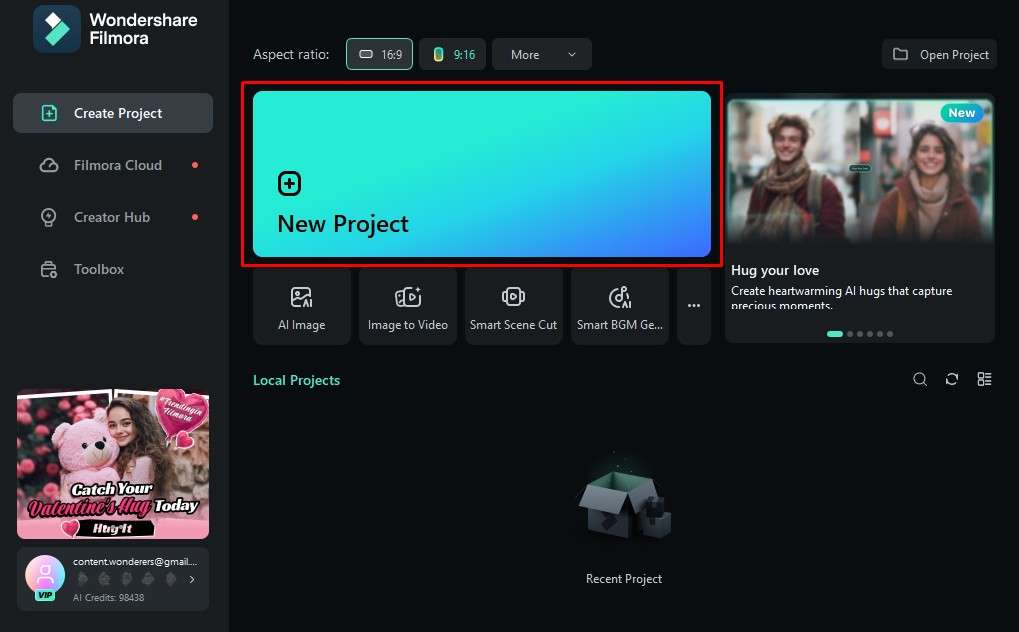
- インポートから 動画を追加します。
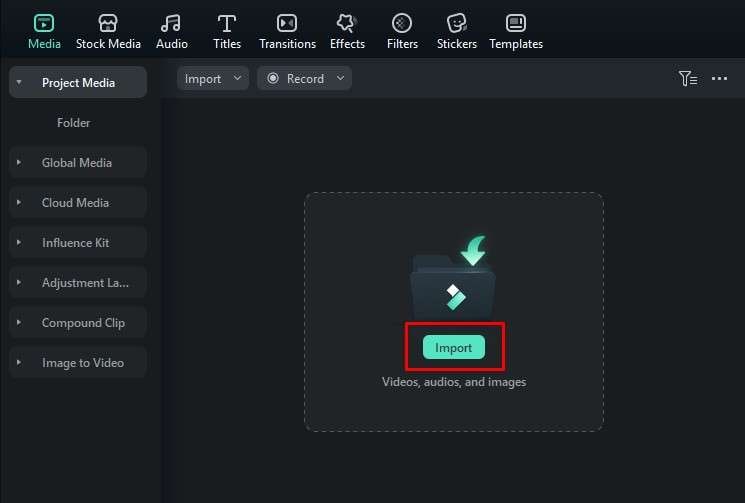
- タイムラインに動画をドラッグします。
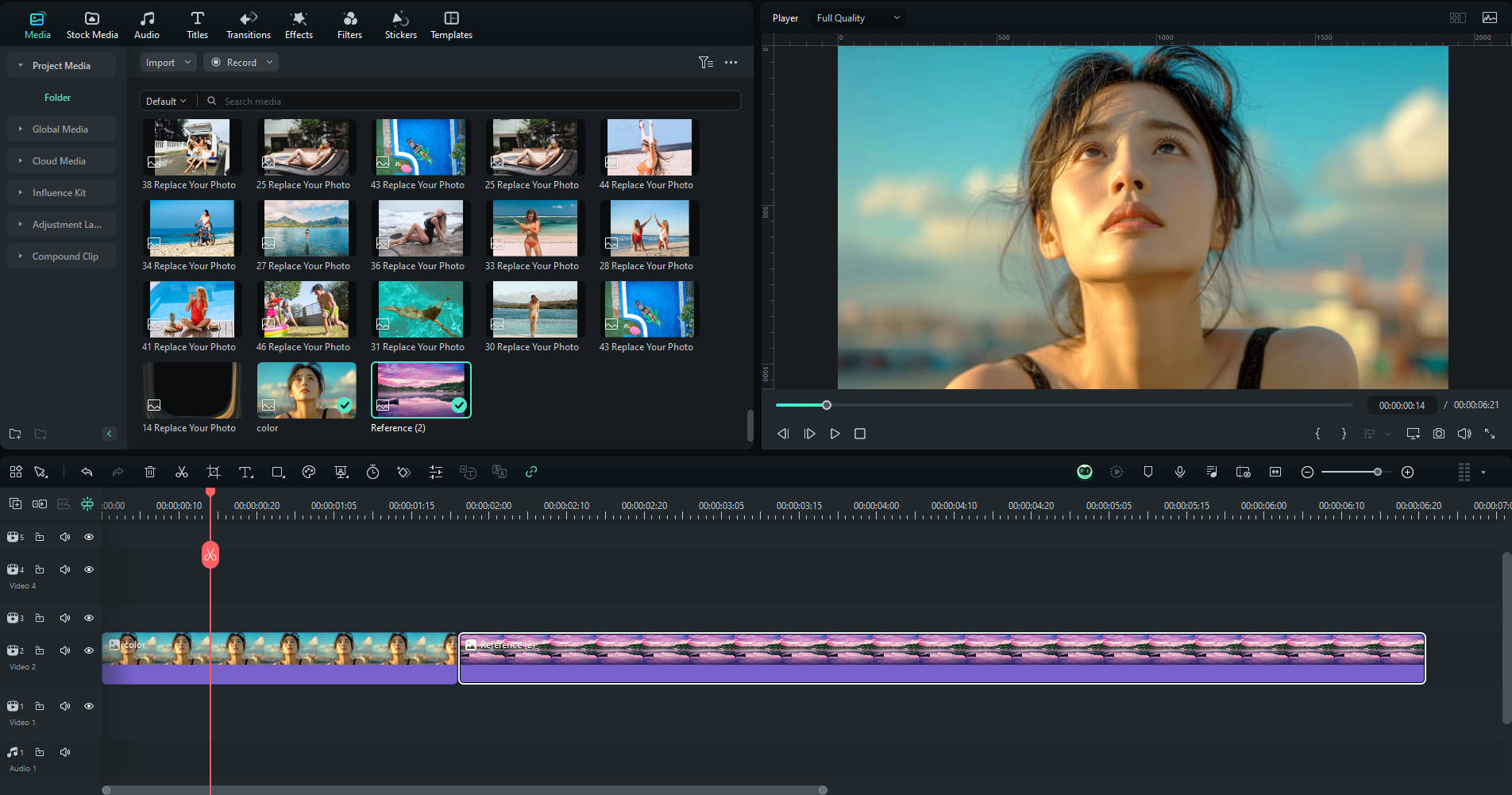
- 右側で、カラーをクリック、そしてAIカラーパレットを有効にします 。
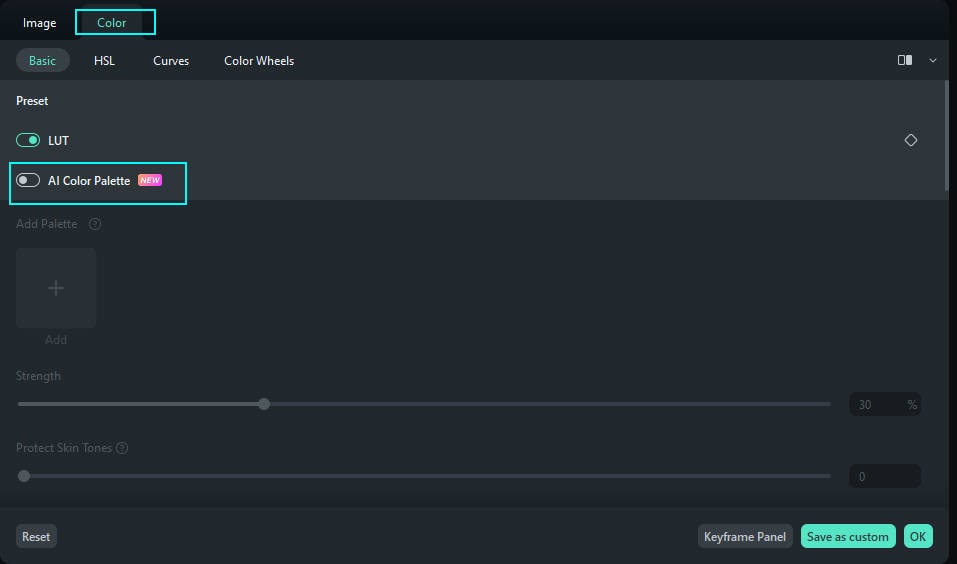
- プロジェクト設定またはローカルドライブから参照画像をアップロードします。その後、フレームを選択します。
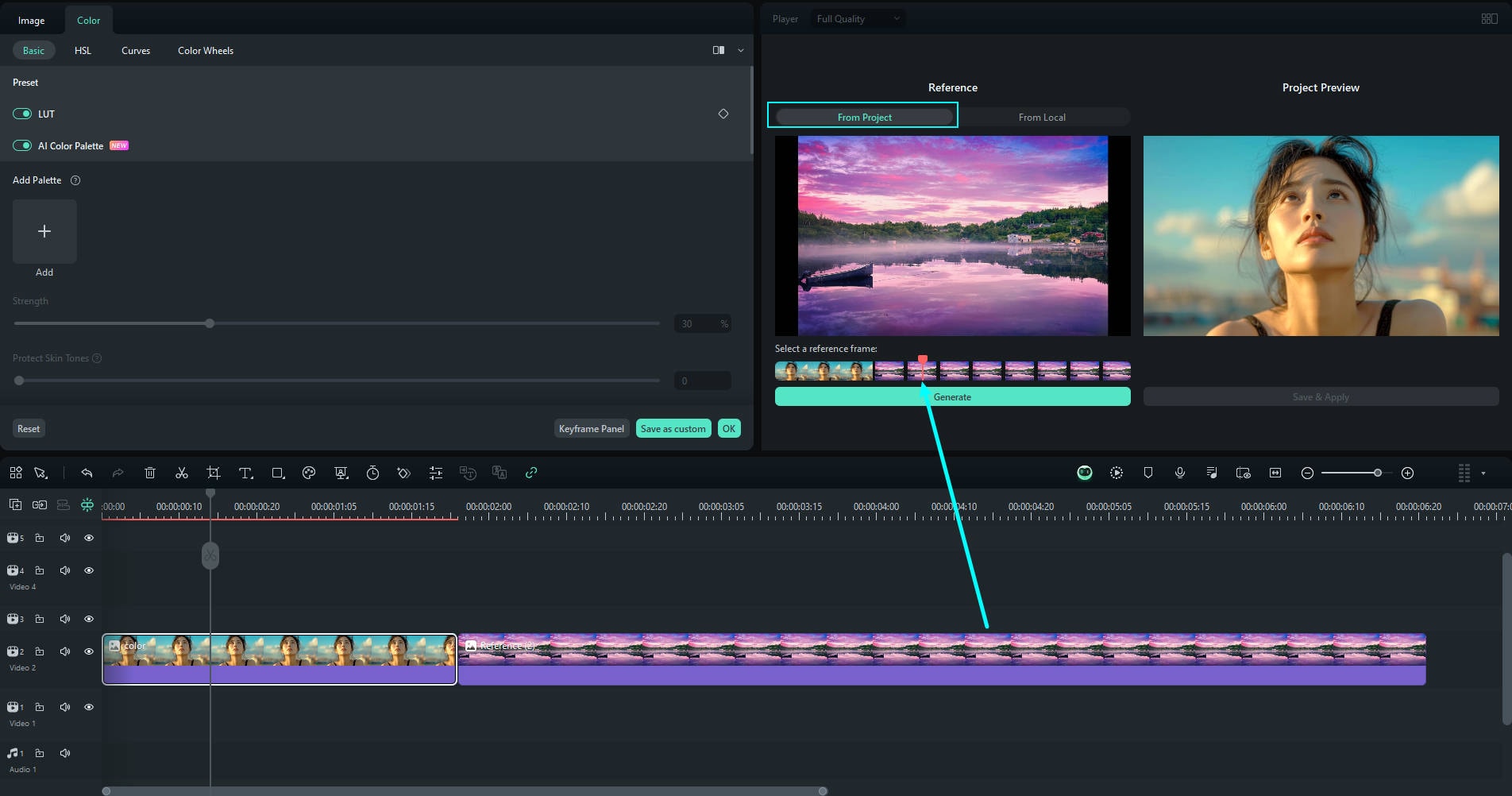
- 生成ボタンをクリックし、強度を調整し、結果をプレビューします。
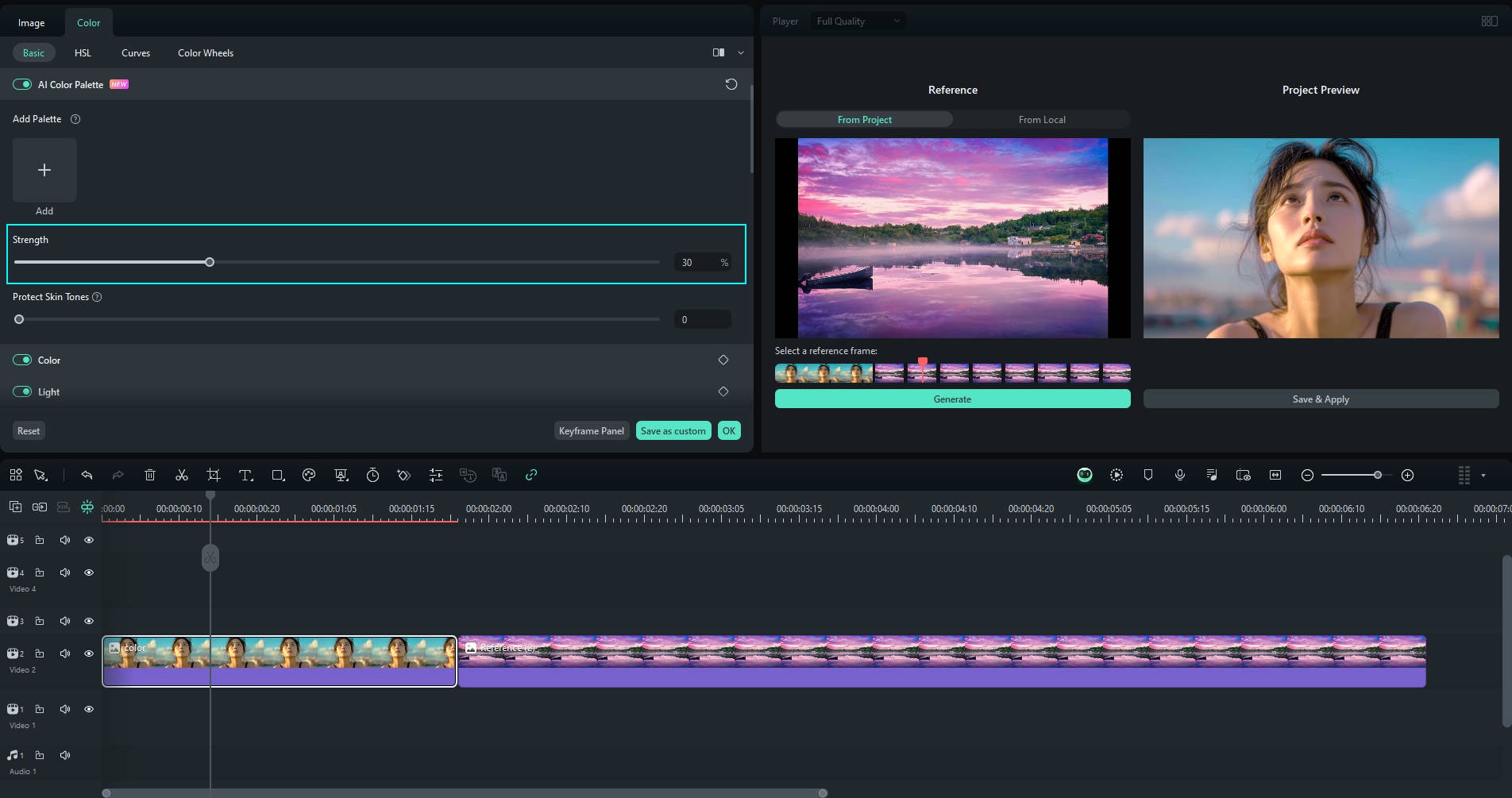
- AIカラーパレットを適用するときに肌を保護することも選択できます。
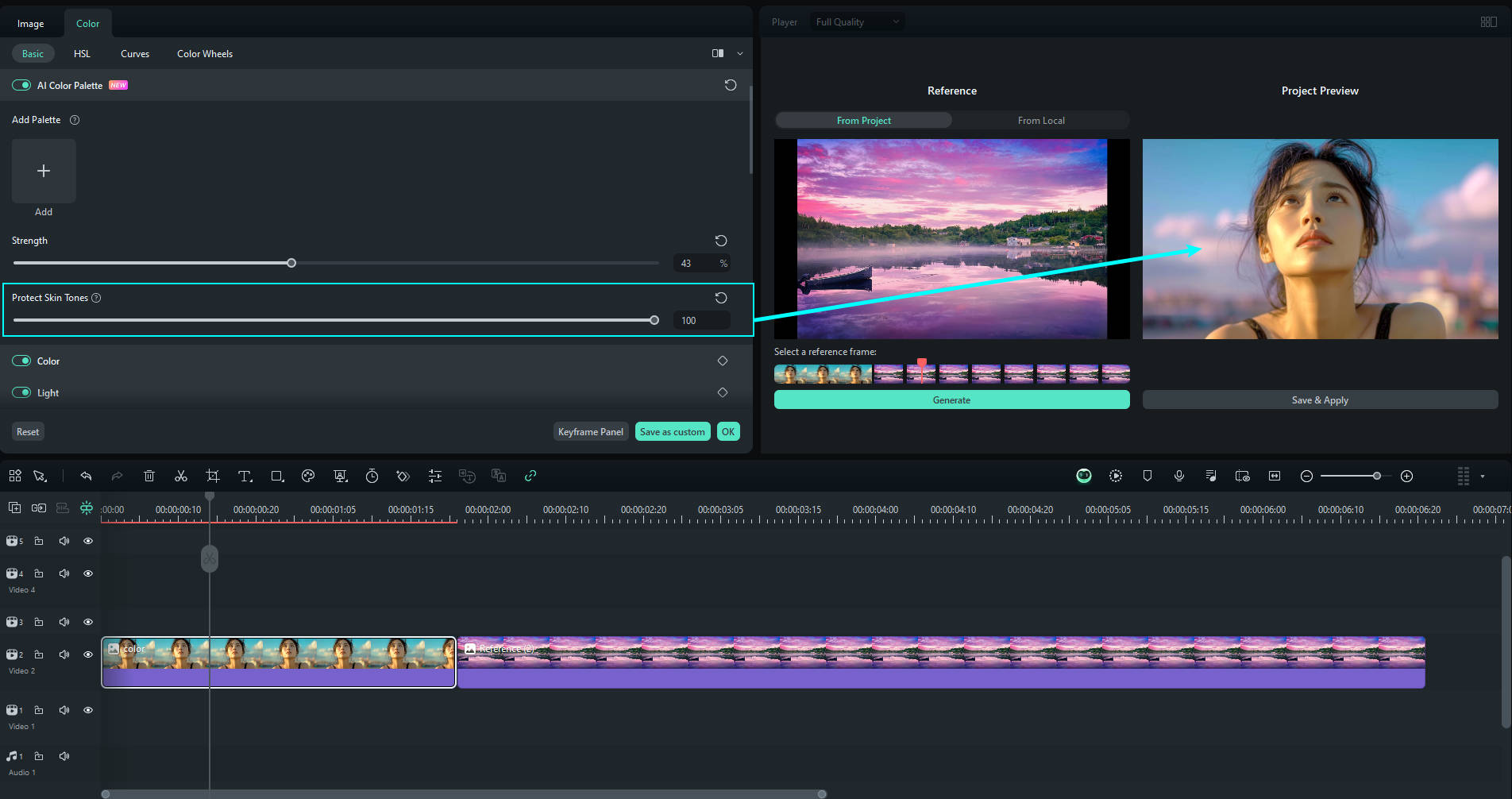
- 結果を保存して適用します。
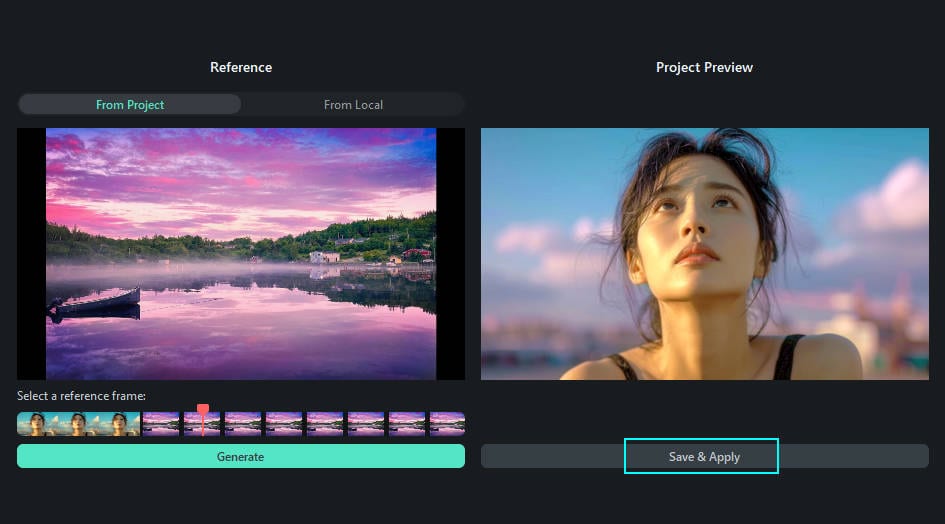
カラータブには多くのオプションがあることにすぐ気付くでしょうので、用意されたプリセットや他の機能を自由に探ってみてください。元の設定に戻すこともいつでも可能です。
映像の色を変更する他の方法もあります。
フィルターとエフェクトで動画の色を変更する
Filmora には、何十種類ものフィルターやエフェクトを探索して使える豊富なライブラリがあります。
もし、動画の色を変えたい場合は、フィルターを使って[フィルター] タブを探し、「color」と検索バーで検索し、気に入ったものをタイムラインにドラッグします。
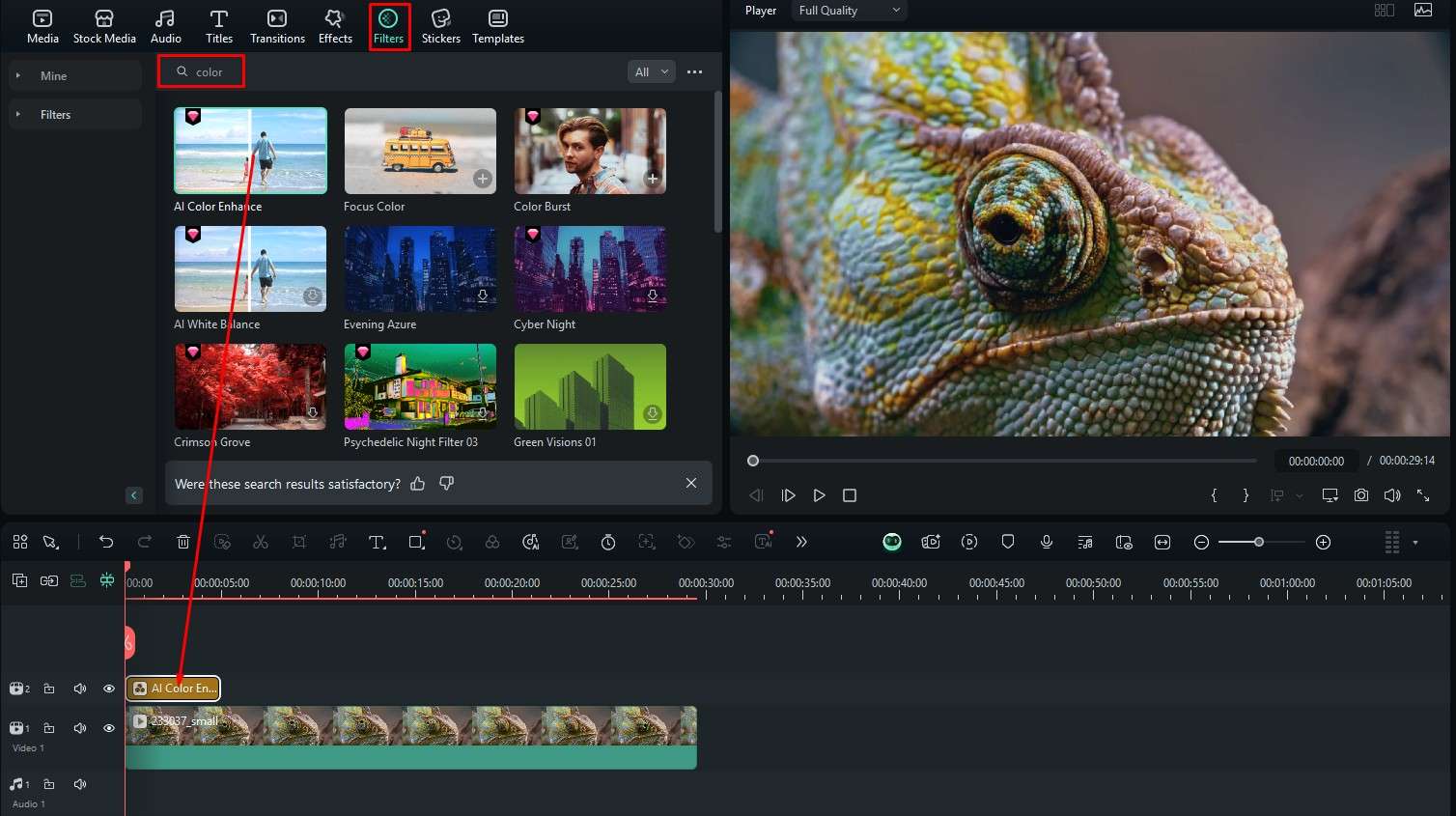
一方、エフェクトを使ってカラースキームを変更したい場合は、[エフェクト] タブ、タイプ「color」と検索バーで検索し、気に入ったものをタイムラインにドラッグします。
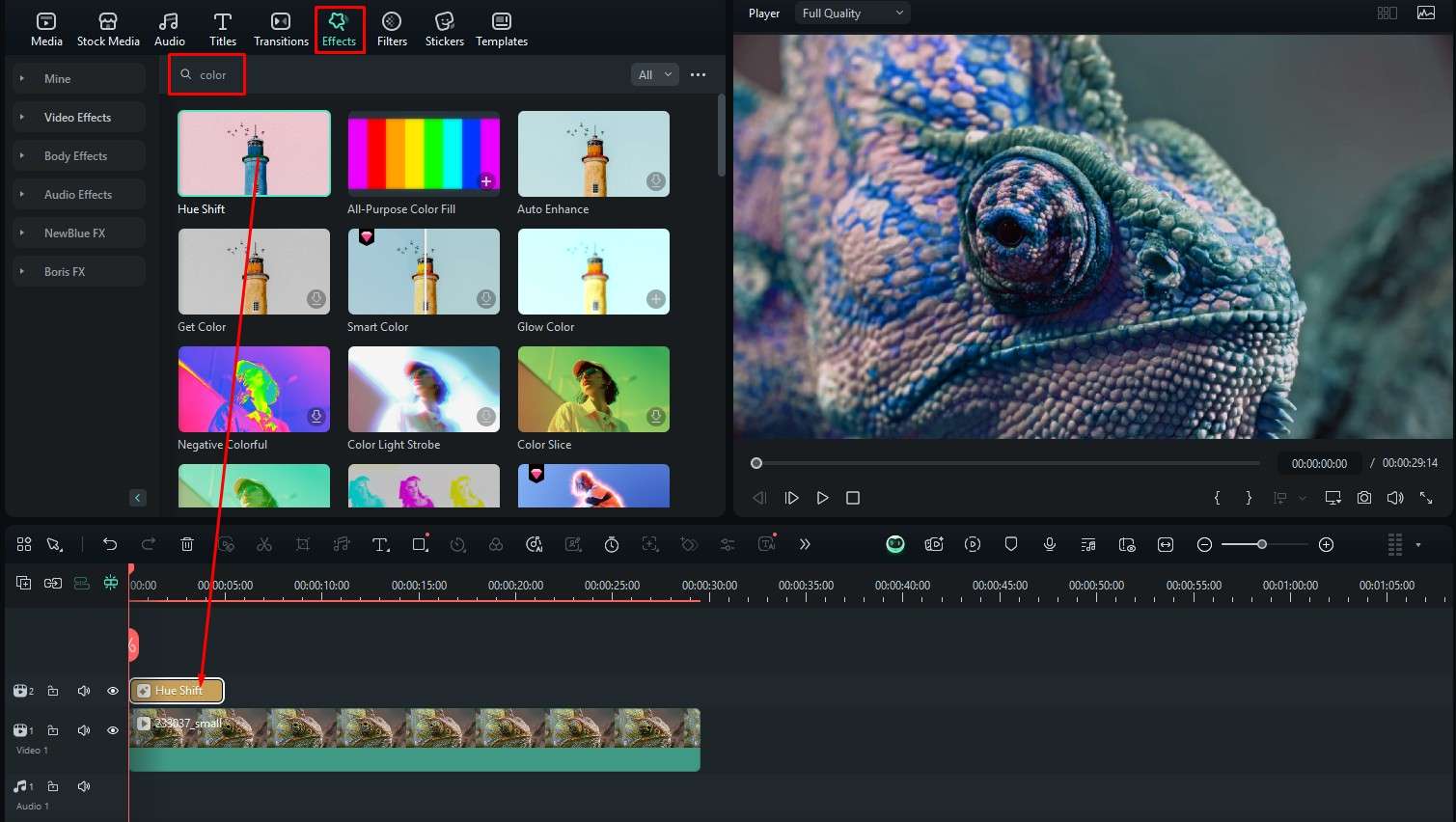
他のフィルターやエフェクトも自由に試して、あなたの動画やその色にどのような影響を与えるか見てみましょう。
色調整で動画内の色を変更する
Filmoraはプロフェッショナルな動画編集ツールとして、色相・彩度・明度(HLS)スライダーで動画の色調整が可能です。
タイムライン上の動画をクリックし、再び右側のカラーで、HSLをクリックしてスライダーを好みに合わせて調整します。
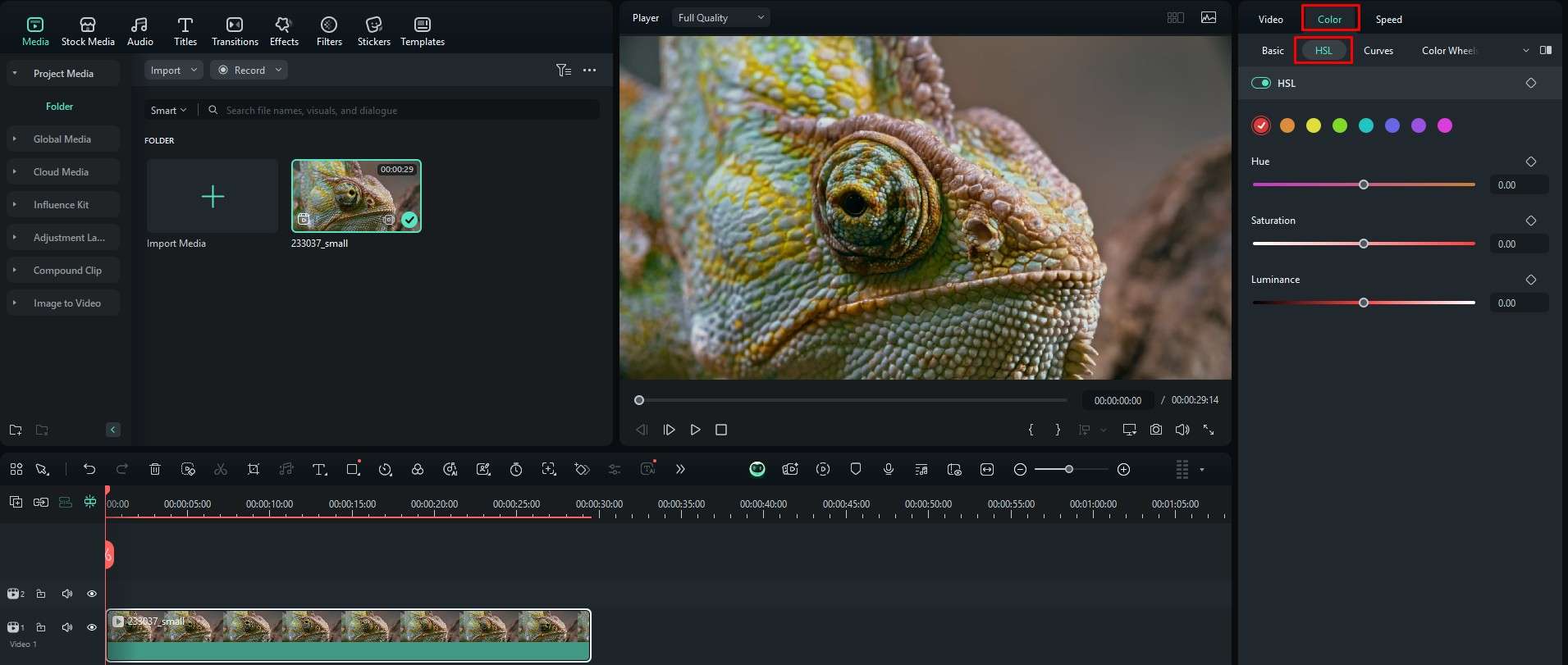
モバイルで動画の色を調整する
Filmora には、アプリ版もあります。このアプリには、デスクトップ版のパワーがコンパクトでモバイルにも最適な形で詰め込まれています。Filmora モバイルで動画のカラー調整も可能なので、早速始めましょう。
フィルターを使って動画の色を編集する
- アプリをデバイスにインストールして開きます。
- アプリを開いて、タップします 新しいプロジェクト 次に、ビデオをインポートします。
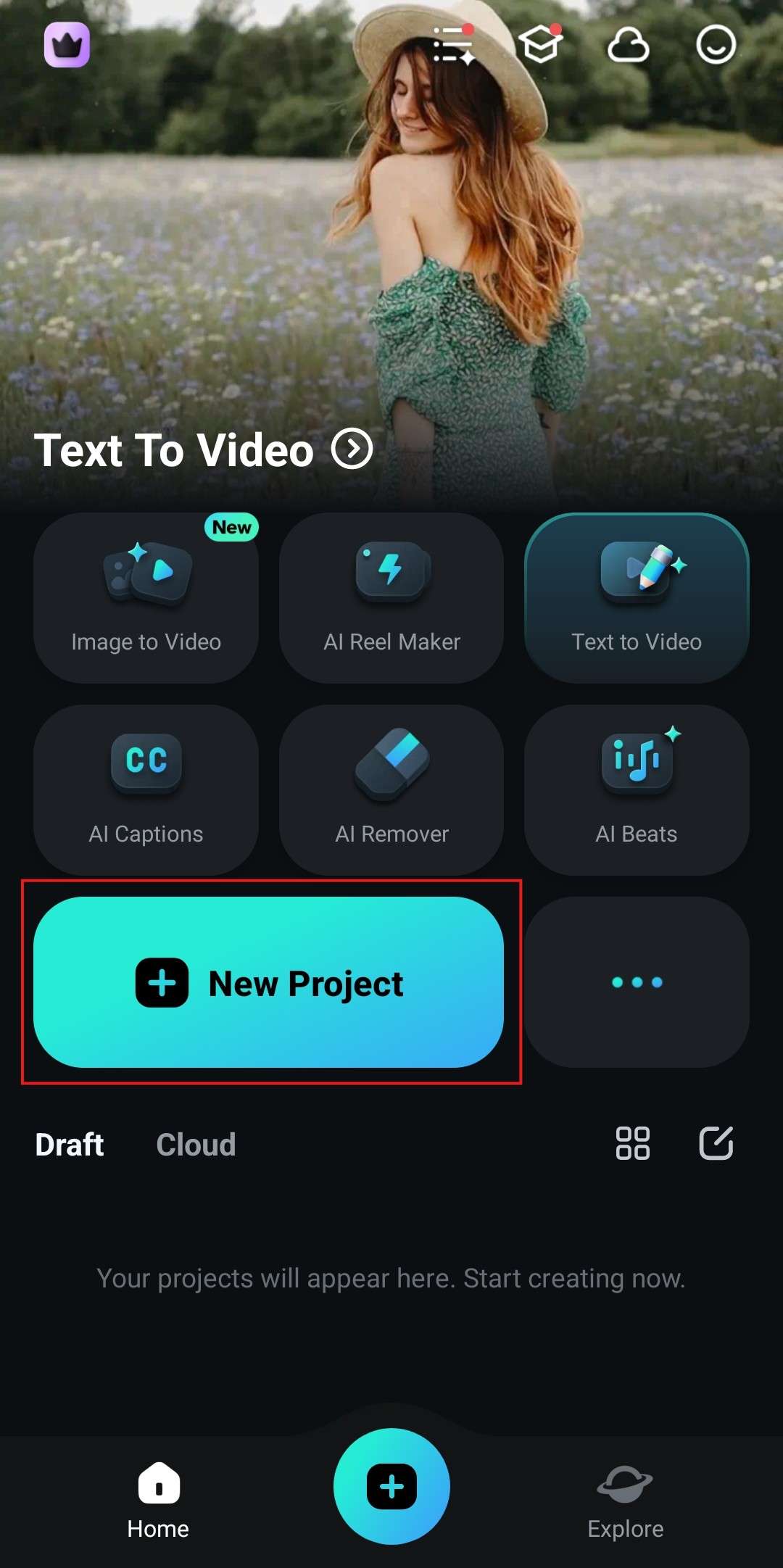
- タイムラインでビデオをタップし、画面下部で フィルターを探します 。
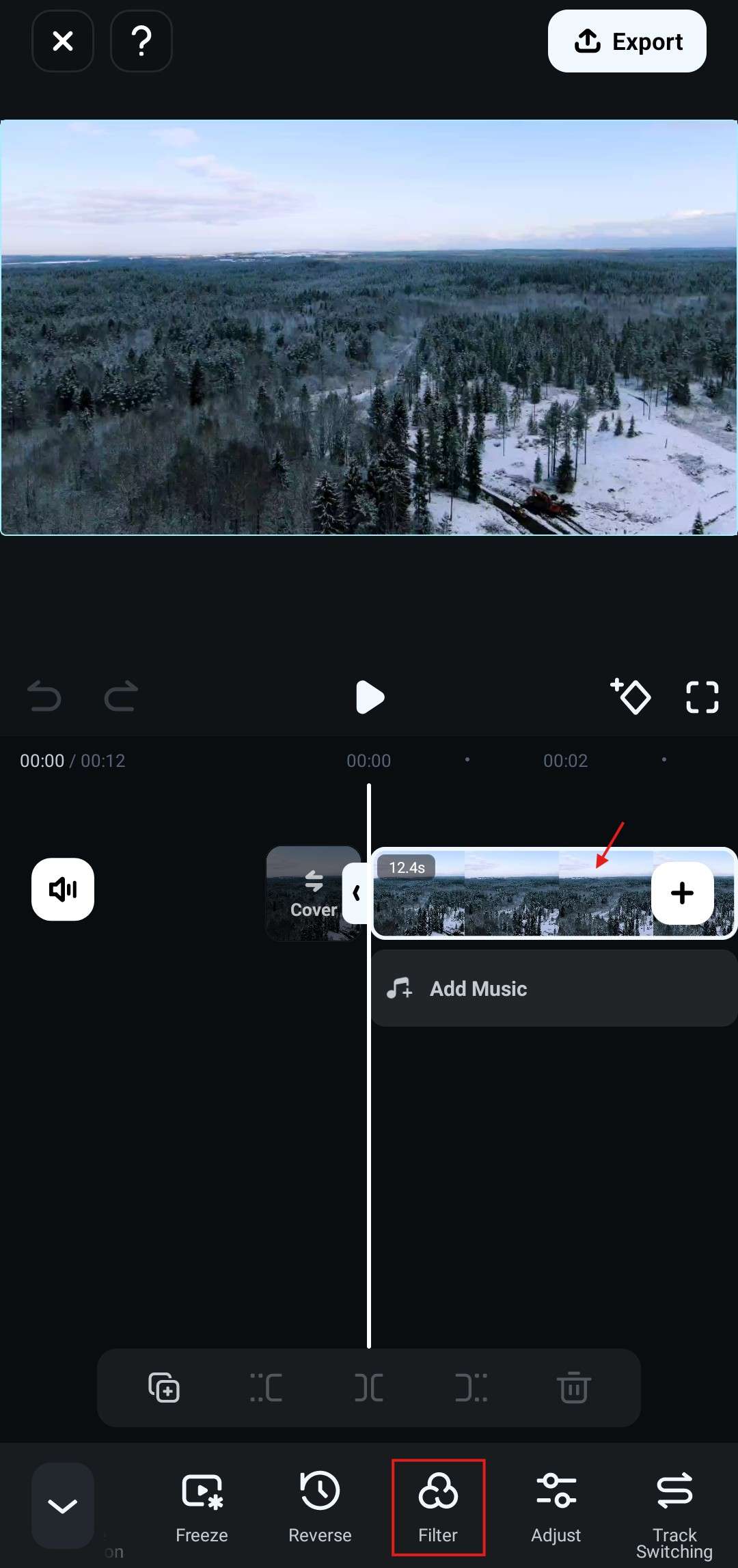
- 好きなフィルターを見つけて、 タップ して、強度を調整します。
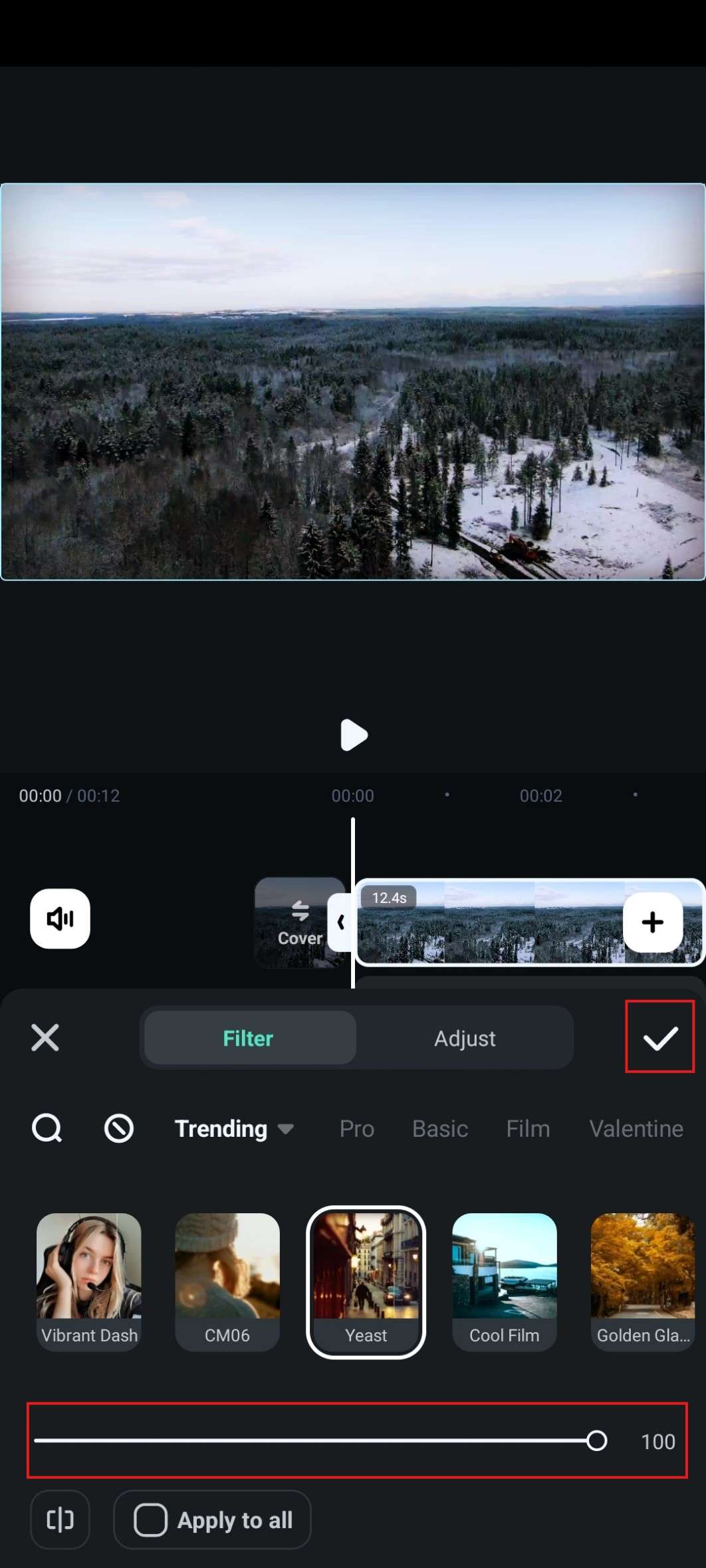
HSLスライダーを使って動画の色を編集する
モバイルデバイスでもHSL値を調整できます。その方法はこちらです。
- タイムラインでビデオをタップし、次に調整 機能を探します。
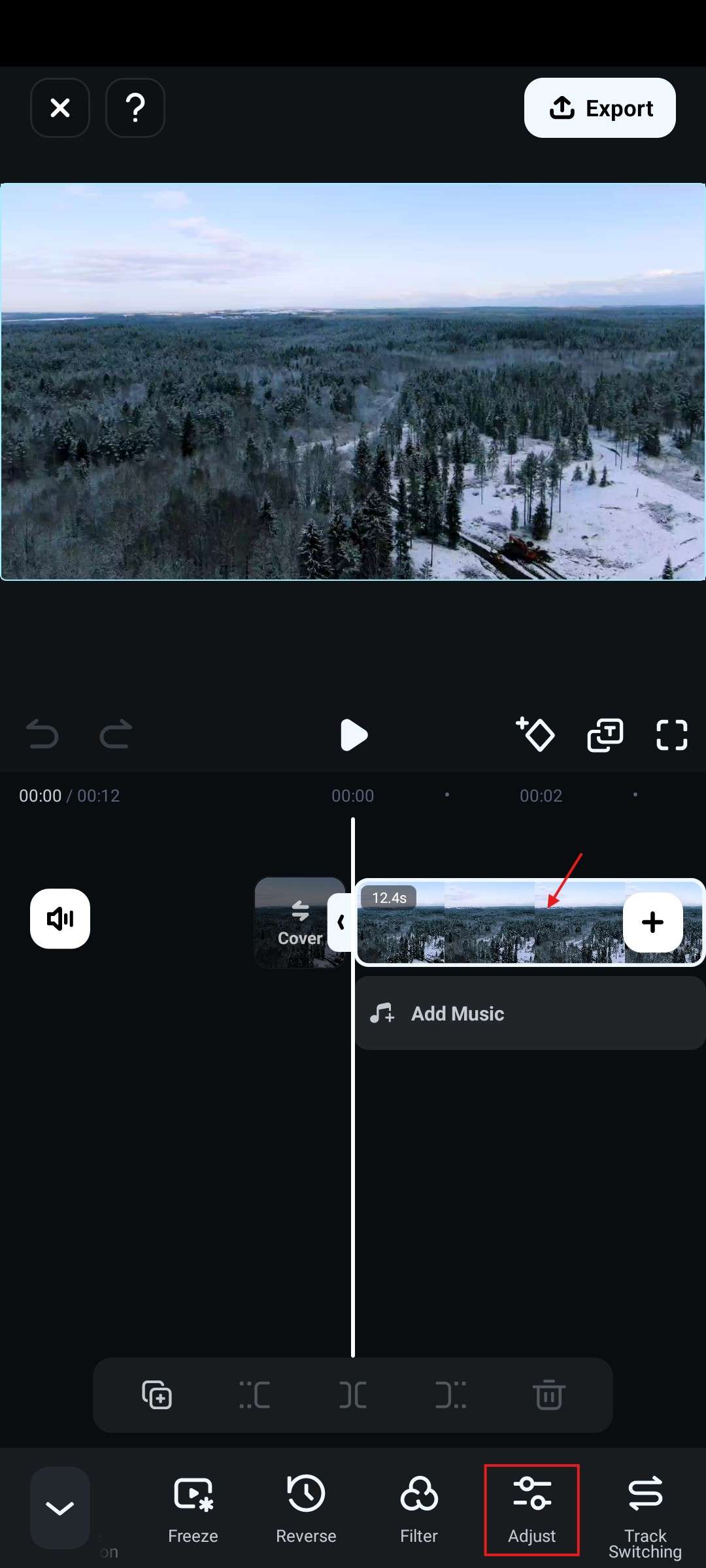
- をタップしますHSL。
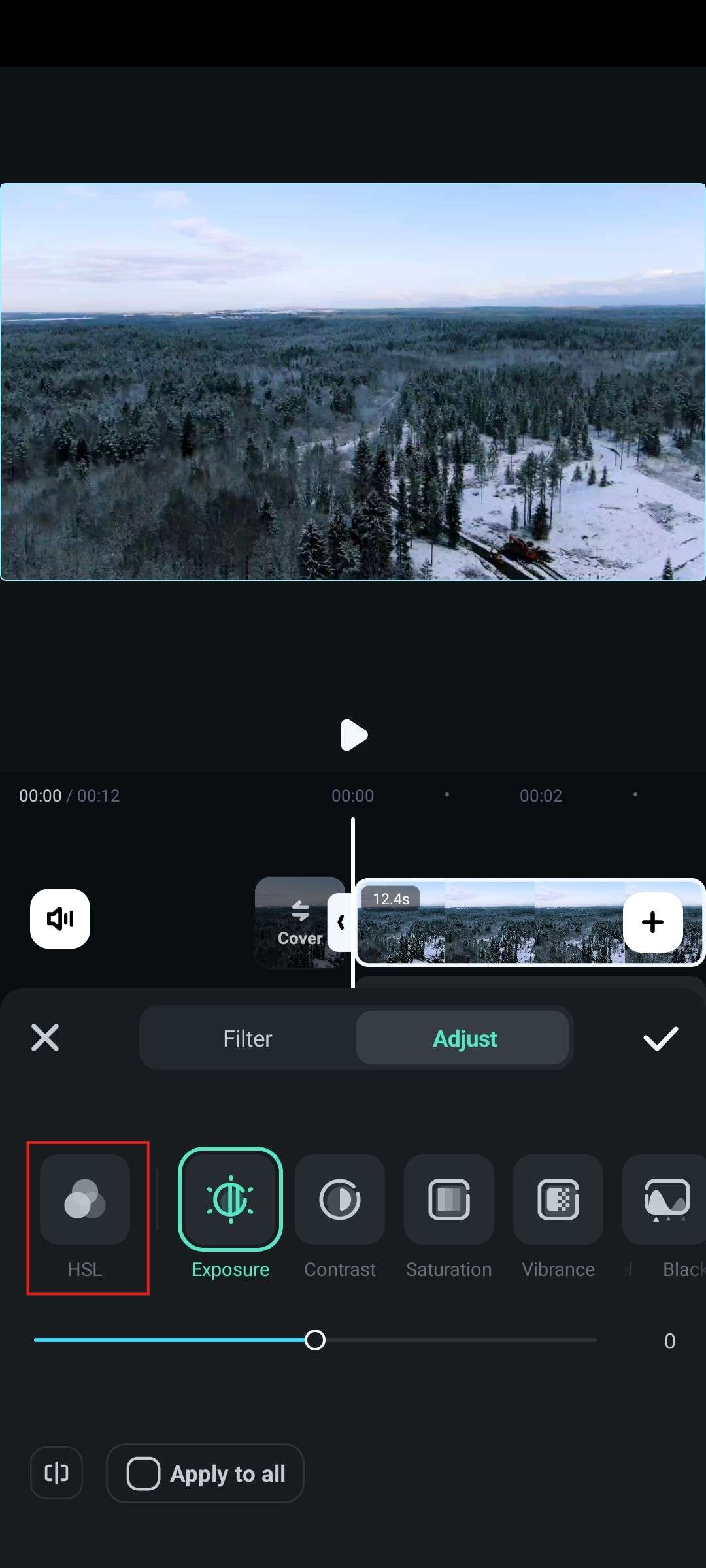
- スライダーを好みに調整し、チェック, そして、それで完了です。
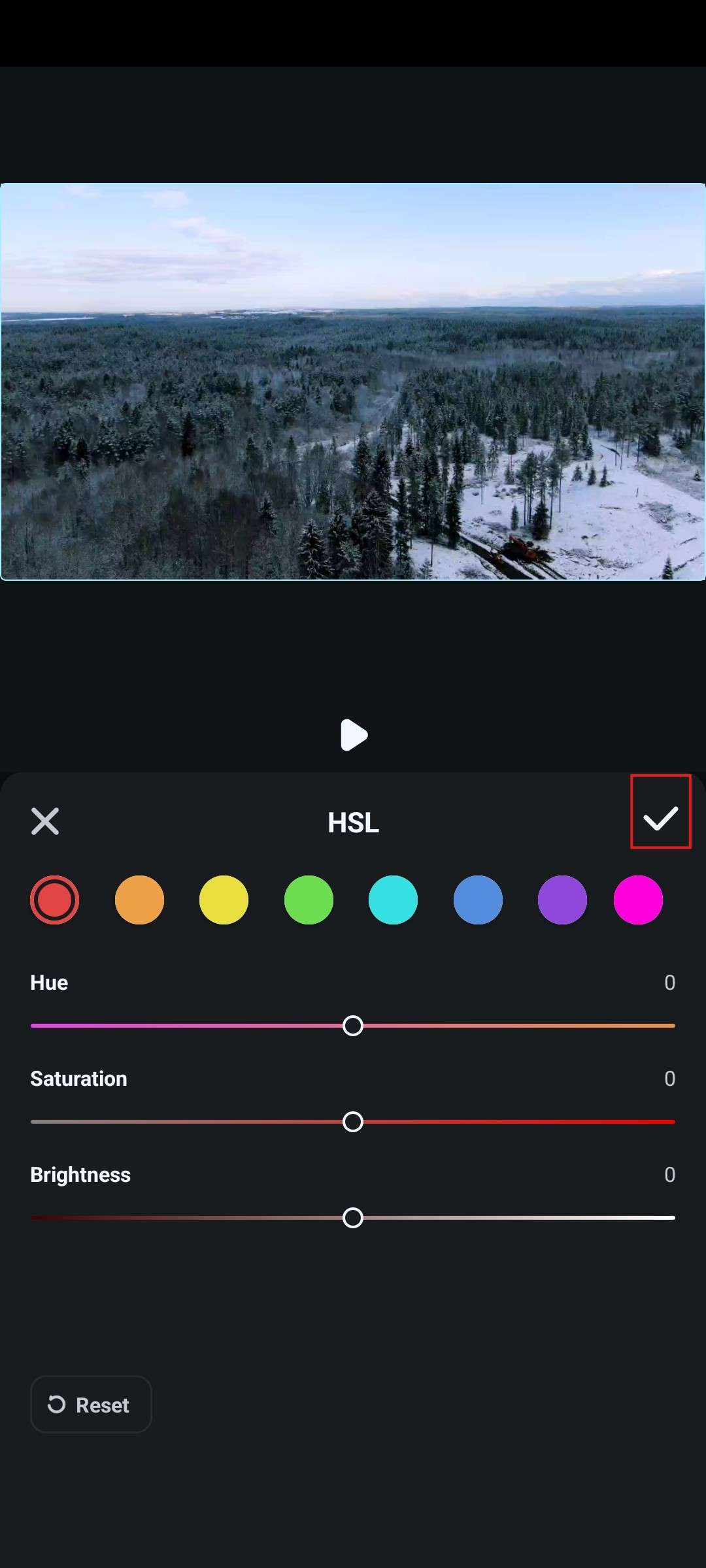
ぜひ引き続きFilmoraを探索し、動画の色を変更したり、伝えたいストーリーに合わせて調整したりするのに役立つその他の機能について学んでみてください。
まとめ
このテキストで見てきたように、何をしようとしてもFilmoraはいつでも簡単で、ほんの数ステップで完了します。このソフトウェアは便利な編集機能やAIツールが豊富に揃っており、動画の編集がとても楽になります。動画の色を完璧に仕上げて、他の動画より目立たせましょう。
よくある質問
-
動画の色はどうやって変更できますか?
フィルターやエフェクトを使用したり、FilmoraのHSLスライダーを調整したり、AI機能を使ったりすることで動画の色を変更できます。 -
動画を白黒からカラーに変更するにはどうすればよいですか?
このトピックについてのクールな動画が以前のバージョンのFilmoraでありますが、その手順はFilmora 14でも使えます。通常は、サンプルのカラ―画像を動画に追加し、ブレンドモードで合成する必要があります。 -
AIツールで動画の色補正はできますか?
もちろんです。AIツールは動画の色問題を簡単かつ迅速に修正するために作られています。以前は手動で行う必要がありましたが、今はボタン一つでできます。 -
暗い動画を明るくするにはどうすればよいですか?
Filmoraのような動画編集ツールでカラー編集スライダーを見つけてFilmora明るさやコントラストのスライダーを調整し、希望の結果になるまで調整してください。AIツールを使うのもおすすめです。 -
無料で使えるAI色補正ツールのおすすめは?
Filmoraを試してみてください。色補正は無料トライアルで利用できます。ただし、AIカラーパレットを使いたい場合はAIクレジットが必要です。支払いたくない場合は、imggen.ai.






役に立ちましたか?コメントしましょう!